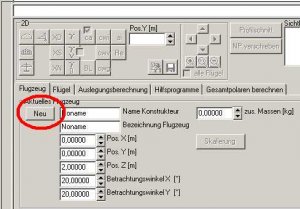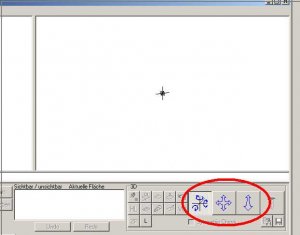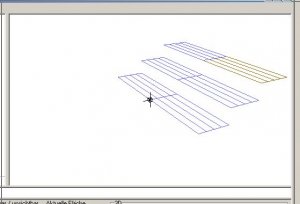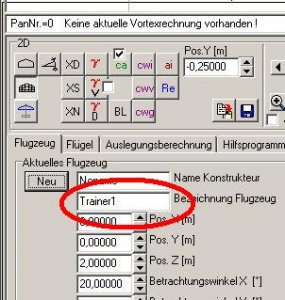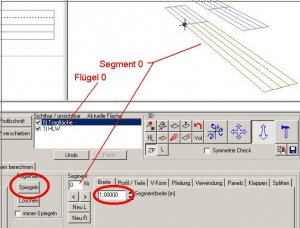Frank Ranis
User
Hallo,
ich möchte hier mal eine Seite aufmachen, in der es um die Bedienung von FLZ_Vortex am Beispiel von Zweckmodellen gehen soll.
Um alles einfach zu halten, sollen hier zunächst nur Modelle mit sehr einfachen Grundrissformen (Rechteckförmig) genommen werden.
Also um Modelle so aller Telemaster oä. .
Wenn also jemand so ein Modell durchkauen möchte, bitte ich um einen Vorschlag.
Es könnte einfach nur die Nachrechnung eines vorhanden Modelles sein, oder auch eine Neukonstruktion.
Ein vorhandenes Modell hat den Vorteil, dass man die Eigenschaften kennt und so direkt vergleichen kann.
Eventuell fällt am Ende ein neues Tutorial dabei heraus.
Oder auch das eine odere andere neue Software-Tool, um das Modellbauleben leichter zu machen.
Themen:
1) Umgang mit der Software FLZ_Vortex.
2) Nachrechnen vorhandener Modelle.
3) Vorgehensweise zum Ermitteln von Maßen an vorhandenen Modellen.
4) Neukonstruktion von Zweckmodellen wie z.B. Trainer, Schlepper.
5) Sammeln von Problemen und Fragen, auf die Einsteiger in dieses Thema stoßen.
6) Sammeln von Informationen bez. Unterschiede Theorie (Berechnung) und Praxis (Flug).
7) Erklärung von Fachbegriffen.
8) Iterpretieren von Berechnungsergebnissen, Tabellen und Kurven, Bedeutung sonstiger Zahlenwerten.
9) Ideen und Wege für den Im- und Export von Daten (CAD, CAM, Konverter) um damit weiter arbeiten zu können.
usw.
Also wer Lust hat und etwas zu den Themen zu sagen hat, bitte mitmachen, egal ob Anfänger oder alter Hase.
Wer Fragen hat, fragen.
Gruß
Frank
ich möchte hier mal eine Seite aufmachen, in der es um die Bedienung von FLZ_Vortex am Beispiel von Zweckmodellen gehen soll.
Um alles einfach zu halten, sollen hier zunächst nur Modelle mit sehr einfachen Grundrissformen (Rechteckförmig) genommen werden.
Also um Modelle so aller Telemaster oä. .
Wenn also jemand so ein Modell durchkauen möchte, bitte ich um einen Vorschlag.
Es könnte einfach nur die Nachrechnung eines vorhanden Modelles sein, oder auch eine Neukonstruktion.
Ein vorhandenes Modell hat den Vorteil, dass man die Eigenschaften kennt und so direkt vergleichen kann.
Eventuell fällt am Ende ein neues Tutorial dabei heraus.
Oder auch das eine odere andere neue Software-Tool, um das Modellbauleben leichter zu machen.
Themen:
1) Umgang mit der Software FLZ_Vortex.
2) Nachrechnen vorhandener Modelle.
3) Vorgehensweise zum Ermitteln von Maßen an vorhandenen Modellen.
4) Neukonstruktion von Zweckmodellen wie z.B. Trainer, Schlepper.
5) Sammeln von Problemen und Fragen, auf die Einsteiger in dieses Thema stoßen.
6) Sammeln von Informationen bez. Unterschiede Theorie (Berechnung) und Praxis (Flug).
7) Erklärung von Fachbegriffen.
8) Iterpretieren von Berechnungsergebnissen, Tabellen und Kurven, Bedeutung sonstiger Zahlenwerten.
9) Ideen und Wege für den Im- und Export von Daten (CAD, CAM, Konverter) um damit weiter arbeiten zu können.
usw.
Also wer Lust hat und etwas zu den Themen zu sagen hat, bitte mitmachen, egal ob Anfänger oder alter Hase.
Wer Fragen hat, fragen.
Gruß
Frank